Дайджест SberCRM: интеграция с Teletype и уведомления по событиям
Команда SberCRM постоянно добавляет новый функционал, чтобы ваша работа в системе была проще и удобнее. Так в новой версии появились гибкие настройки уведомлений, больше возможностей для автоматизации, настраиваемые аналитические виджеты и многое другое. Рассказываем обо всём подробно.
Содержание:
Содержание:
1
Общайтесь с клиентами в их любимых мессенджерах
Если для общения с клиентами вы используете WhatsApp, Viber или групповые чаты VK, то теперь, с помощью нового провайдера Teletype ds сможете получать их сообщения прямо в SberCRM. Самостоятельно инициируйте коммуникации с клиентами в WhatsApp и отвечайте на входящие обращения в Viber и VK. Система автоматически создаст карточки клиентов по контактам из WhatsApp. В будущем мы планируем добавить и другие каналы — следите за новостями!
Как подключить интеграцию с Teletype
1. Авторизуйтесь в системе под ролью администратора.
2. В правом верхнем углу нажмите на иконку с названием «Маркетплейс».
3. Перейдите в раздел «Коммуникации» и выберите «Teletype».
4. Нажмите «Установить».
5. В правом верхнем углу нажмите на иконку с названием «Коммуникации».
6. Перейдите в раздел «Настроить сервис» - «Teletype».
7. Введите ваш клиентский токен, который вы можете получить в личном кабинете. Teletype и нажмите кнопку «Сохранить».
Как подключить интеграцию с Teletype
1. Авторизуйтесь в системе под ролью администратора.
2. В правом верхнем углу нажмите на иконку с названием «Маркетплейс».
3. Перейдите в раздел «Коммуникации» и выберите «Teletype».
4. Нажмите «Установить».
5. В правом верхнем углу нажмите на иконку с названием «Коммуникации».
6. Перейдите в раздел «Настроить сервис» - «Teletype».
7. Введите ваш клиентский токен, который вы можете получить в личном кабинете. Teletype и нажмите кнопку «Сохранить».
2
Гибкие настройки уведомлений по событиям
Уведомления помогают сотрудникам быть в курсе рабочих событий. Например, быстро узнавать о срочных задачах или новых сделках. Теперь вы можете гибко настроить отправку уведомлений, указав:
Как настроить отправку уведомлений
- событие — например, появление новой сделки;
- получателя — руководитель, конкретный менеджер или рабочая группа;
- канал — колокольчик в SberCRM, Телеграм, почта.
Как настроить отправку уведомлений
- Авторизуйтесь в системе под ролью администратора.
- В панели слева выберите: «Инструменты» — «Уведомления».
- В правом верхнем углу нажмите кнопку «Добавить уведомление».
- Укажите название, объект, каналы и нажмите «Создать».
Также каждый пользователь может выбрать удобные каналы для получения уведомлений. Например, только в системе или на почте и в системе.
Как настроить канал получения уведомлений
Как настроить канал получения уведомлений
- Авторизуйтесь в системе под ролью пользователя.
- Нажмите на иконку в правом верхнем углу, выберите «Мой профиль».
- Перейдите во вкладку «Настройка уведомлений» и выберите нужные каналы.
3
Удобный учет времени выполнения задач
Теперь можно указать лимит времени нахождения объектов на стадии. Например, задайте таймер для контроля нахождения сделки на этапе проверки документов или на этапе ответа клиенту. Когда время на выполнение истечет, объект подсветится красным, а таймер покажет время задержки на стадии. Сотрудникам это поможет контролировать время работы, приоритизировать поручения и держаться сроков.
Также система агрегирует статистику по SLA. По умолчанию данные доступны сотрудникам с ролью администратора. Но их можно открыть и для других сотрудников — например, для руководителей.
Такая статистика позволит:
Как задать лимит времени
1. Авторизуйтесь в системе под ролью администратора.
2. В панели слева выберите: «Настройки» — «Менеджер объектов».
3. В списке объектов выберите тот, для которого нужно задать лимит — например, «Сделки».
4. Перейдите в настройки модели состояний выбранного объекта — например, «Настройка модели состояний для “Сделки”».
5. Откройте раздел «Администрирование стадийной модели»: выберите стадию, для которой нужно задать лимит.
6. В разделе «Время на стадии» укажите норму времени для проведения работ и нажмите кнопку «Сохранить».
Такая статистика позволит:
- контролировать время выполнения разных типов задач;
- точнее оценивать среднее время на закрытие задачи, сделки, проекта;
- оценивать производительность сотрудников, отделов, компании.
Как задать лимит времени
1. Авторизуйтесь в системе под ролью администратора.
2. В панели слева выберите: «Настройки» — «Менеджер объектов».
3. В списке объектов выберите тот, для которого нужно задать лимит — например, «Сделки».
4. Перейдите в настройки модели состояний выбранного объекта — например, «Настройка модели состояний для “Сделки”».
5. Откройте раздел «Администрирование стадийной модели»: выберите стадию, для которой нужно задать лимит.
6. В разделе «Время на стадии» укажите норму времени для проведения работ и нажмите кнопку «Сохранить».
4
Аналитические виджеты с данными из любых срезов
В дополнение к предустановленным аналитическим виджетам теперь можно добавить свои. Для удобного просмотра отображение данных доступно в виде:
— числового показателя
— числового показателя
— гистограммы
— линейного графика
Так каждый сотрудник сможет настроить себе наглядные графики и держать необходимые данные под рукой в разделе «Рабочий стол». Например, директор — динамику выручки, руководитель продаж — сумму закрытых сделок за месяц, менеджер — количество задач на день.
По умолчанию графики со всеми данными можно настроить только в роли администратора. Другим пользователям аналитические виджеты доступны только по тем срезам, которые открыты для них в системе.
На данный момент построение графиков возможно только по полям сущностей, но в ближайшее время мы добавим возможность фильтровать и группировать данные также и по связанным сущностям.
Как добавить свой аналитический виджет
По умолчанию графики со всеми данными можно настроить только в роли администратора. Другим пользователям аналитические виджеты доступны только по тем срезам, которые открыты для них в системе.
На данный момент построение графиков возможно только по полям сущностей, но в ближайшее время мы добавим возможность фильтровать и группировать данные также и по связанным сущностям.
Как добавить свой аналитический виджет
- Авторизуйтесь в системе под любой ролью.
- В панели слева выберите «Рабочий стол».
- В правом верхнем углу нажмите кнопку «Добавить виджет».
- Во вкладке «Настраиваемые» выберите вид отображения данных — показатель, гистограмма или линия.
- Введите название графика, нужные срезы, цвета и фильтры. Нажмите «Сохранить».
5
Сохраняемые фильтры для типовых задач
Стало проще фильтровать задачи, сделки, услуги, ресурсы и другие данные. Достаточно один раз настроить нужный фильтр и сохранить его. Перейти к сохраненному фильтру можно будет всего по одному клику — в разделе «Пользовательские фильтры».
Как добавить и сохранить свой фильтр
- Авторизуйтесь в системе под любой ролью.
- В панели слева выберите вкладку, в которой хотите применить фильтр — например, «Сделки».
- В верхней части интерфейса нажмите иконку с названием «Пользовательские фильтры».
- Нажмите кнопку: «Новый фильтр» — «Выбрать поле».
- Поставьте галочки в полях, по которым нужно отфильтровать сделки.
- Нажмите кнопку: «Применить» — «Сохранить изменения».
6
Автоматическое назначение исполнителей на задачи
SberCRM научилась распределять задачи по сотрудникам. Например, автоматически передавать новые заявки на звонки операторам колл-центра. Для этого администратору системы достаточно настроить правила. По этим правилам система будет назначать исполнителей на задачи, сделки, контракты. Это поможет сократить время ручной работы и быстрее разбирать входящий поток.
Тестируйте новые возможности, делитесь впечатлениями и пожеланиями. Мы учтем их при работе над следующими обновлениями!
Протестировать новинки
Эта статья была полезна?
Читайте также:
